ラベル付けツール
画像の対象にラベルを付けます。これによってディープラーニングに必要な情報を指定します。
OK/NG ラベル付けツール
OK ボタン![]() または NG ボタン
または NG ボタン![]() をクリックして画像を OK/NGに指定します。
をクリックして画像を OK/NGに指定します。
-
画像リストから一枚の画像を選択し、OK/NG ボタンをクリックすれば OK/NG ラベルが付けられます。
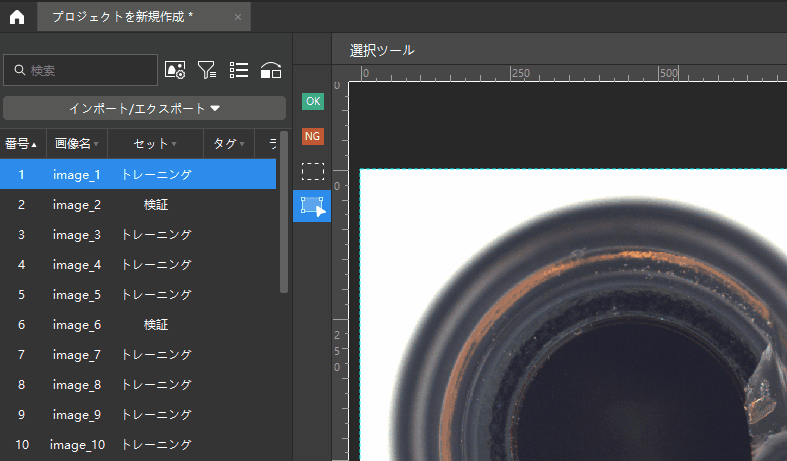
マスクツール
画像にトレーニングに干渉する部分に対してマスクを作成して隠すことができます。隠された部分はトレーニングに関与しません。
ソフトウェアには以下の 3つのマスクツールが組み込まれています。現場のニーズに応じて使用してください。
マスクのポリゴンツール
-
 をクリックします(ショートカット:Shift+P)。
をクリックします(ショートカット:Shift+P)。 -
「マスク充填」を設定します。
-
ラベル付け画面でマウスの左りボタンをクリックしてアンカーポイントを指定します。ポリゴンの描画が完了したあと右クリックして終了します。
マスクの消しゴムツール
作成したマスクを消します。
-
 をクリックします(ショートカット:Shift+E)。
をクリックします(ショートカット:Shift+E)。 -
ラベル付け画面で消したい部分で左ボタンを押したままドラッグします。
スライダーをドラッグして消しゴムのサイズを調整できます。
ROI ツール
ROI ツールを使用することで処理する画像の部分を選択します。
これは不要な背景による干渉を削減するためです。
-
 をクリックします(ショートカット:O)。
をクリックします(ショートカット:O)。 -
ラベル付け画面で ROI を調整します。
-
ROI の右下の
 をクリックして適用するか、
をクリックして適用するか、 をクリックして ROI ツールウィンドウを閉じます。
をクリックして ROI ツールウィンドウを閉じます。 -
画像の左上のリセットをクリックして ROI を再設定できます。